系统:PC
日期:2021-09-23
类别:办公软件
版本:v16.0
CSV Editor Pro中文版是一款功能丰富的办公辅助工具,CSV Editor Pro汉化版可以让你全方位的对CSV文件进行编辑,包括插入,删除,复制,粘贴,复制和重新排列等操作全部不在话下,还具有具有自动检测功能、自动检测和多变的换行格式等丰富功能,满足用户所有办公需求。
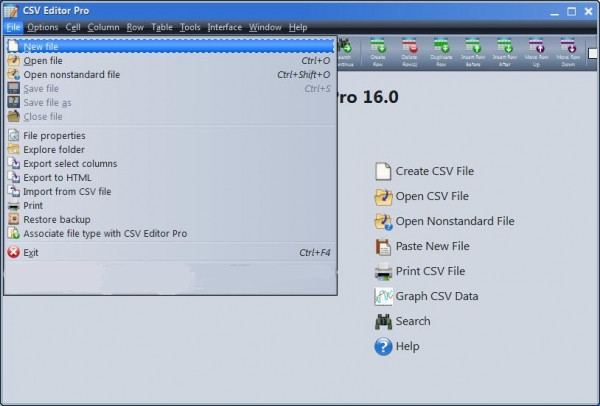
1、灵活的导出功能导出到文本(分隔或固定宽度)。
2、对于个人自定义格式导入向导可用于从文件或剪贴板打开任何分离或固定宽度的格式。
3、UTF-7,UTF-8,UTF-16和UTF-32(包括大endian和little endian)。
4、具有自动检测功能。自动检测和多变的换行格式。
5、完全控制文本格式的完整文本编码支持。
1、载荷的任何表格的文本格式分离器可以被配置。
2、以配合文件扩展名。
3、对于个人自定义格式导入向导可用于从文件或剪贴板打开任何分离或固定宽度的格式。
4、完全控制文本格式的完整文本编码支持。
5、UTF-7,UTF-8,UTF-16和UTF-32(包括大endian和little endian)。
6、具有自动检测功能。自动检测和多变的换行格式。
7、灵活的导出功能导出到文本(分隔或固定宽度)。
8、HTML,XML和Excel直接。
9、编辑文档只需剪切的结构,复制和粘贴列。
10、或进行更多的控制,编辑列布局,使所有细节进行改变。
11、标准的编辑功能,包括剪切/复制/粘贴(包括行和列)。
12、查找/替换,撤销/重做。
13、更改类型可以赋予列的数据类型,无法进行正确的排序和筛选。
14、比如更改列类型日期。
15、增强的编辑功能编辑面板中可以很容易地激活包含制表符或换行符。
16、还是多细胞更新细胞。每排窗口的页面可用于编辑的数据布局中的一种形式。
17、强大的编辑功能
18、该工具箱是最终的清洗和转换工具,具有实时预览和搜索。
适用于Windows 10,8,2012,7,2008,Vista,2003和XP的所有版本。
用于操作列和行的全套工具:插入,删除,复制,粘贴,复制和重新排列。
支持可选的“多行编辑模式”,您可以在其中编辑单元格中的多行文本。
支持UTF-8编码文件和unicode字符。对于8位文件,您可以选择代码页。
如果任何数据行包含太多或太少的字段,则会发出警告。您可以直接跳到损坏的线并通过向左或向右移动单元来修复它。
“过滤模式”将隐藏所有不包含指定文本的行。
全套文本编辑工具:拼写检查,键盘宏,计算器,日历,字符映射等等。
搜索并替换整个表或单个列。
将行从一个CSV文件剪切,复制和粘贴到另一个CSV文件,即使它们具有不同的列名称。
CSV数据可以显示为图形。
重复数据删除行。
为单元格添加书签,以便稍后返回。
修剪行,列或整个表中所有单元格的空格(空格,制表符,换行符)。
在覆盖文件之前自动创建备份。
拖放行和文本。
可以一步选择和删除多行。
使用F11 / F12键即时调整界面字体大小。
1、新文件
用这个来创建一个新的CSV文件。您将得到“文件属性”窗口,它允许您编辑新文件的一些配置选项。
2、打开文件
使用此方法将CSV文件加载到内存中进行编辑,编辑只会影响内存中文件的副本,直到从文件菜单中选择“保存文件”。
3、打开非标准文件
这个工具在这里有它自己的章节。
4、保存文件
这将用内存中的文件覆盖硬盘上的CSV文件。
5、保存文件为
这与“保存文件”相同,只是您将首先被提示指定文件的名称和位置。当您想创建CSV文件的副本时,这是有用的。
6、关闭文件
这将关闭内存中的CSV文件。首先会询问是否应该保存更改。如果选择“否”,所有的更改都会丢失,并且不会保存到硬盘上的CSV文件。
7、文件属性
这允许您编辑当前打开的CSV文件的属性。
1、首先等待CSV Editor Pro中文版下载完成,使用压缩软件解压文件,双击运行exe开始安装
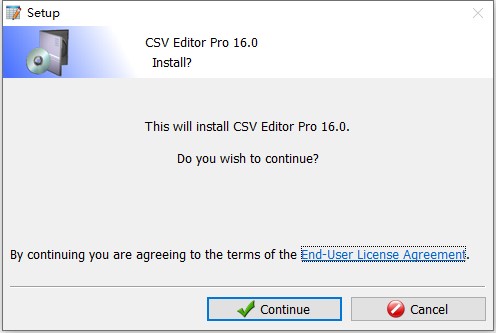
2、自定义安装目录,点击Install开始安装
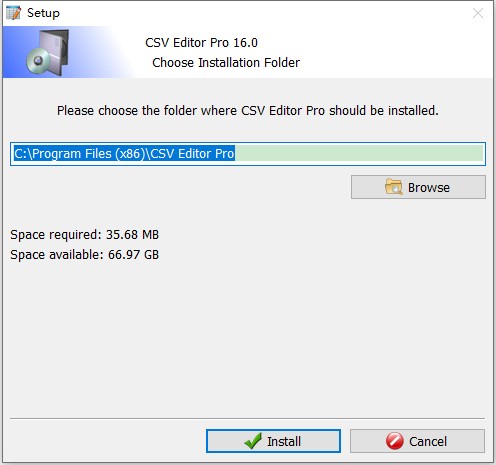
3、等待软件安装完成
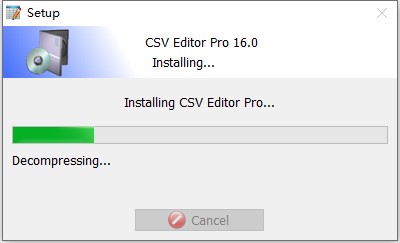
4、点击Finish完成软件的安装
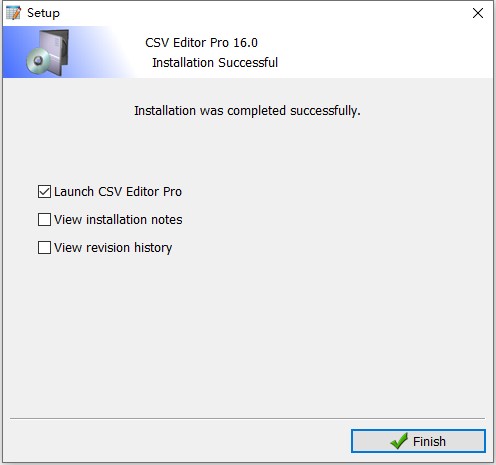
CSV Editor Pro现在使用选项卡式文档界面。它可以打开多个文件以便同时进行编辑。每个打开的文件都显示为工具栏下方的选项卡。
过滤:高级模式:添加对“|”的支持 运营商。
该表现在支持鼠标倾斜滚轮。
图:外观:添加了“曲线”模式。
该表现在服从操作系统的鼠标滚轮速度。
将文件拖放到表格上现在将启动“从CSV文件导入”工具。
图表:数据和标签之间的内框现在是可选的,默认情况下是隐藏的。
图表:“实体”图表外观现在沿顶部有一个黑色边框,颜色较浅。
现在,打开/保存对话框将显示.TSV文件,而无需切换到“所有文件”。
搜索列:如果未选择任何列,现在将显示一个允许您选择列的窗口,而是使用搜索整个表的备用选项。
拼写检查:当拼写错误的字段具有焦点时按Enter键现在等效于单击“更改”按钮。
打开非标准文件:如果文件具有字节顺序标记,则现在禁用“字符集”字段。以前它已启用但被忽略。
破坏性粘贴:添加了“帮助”按钮。
图表:鼠标悬停气球已从简单的矩形更改为带有三角形尖端的圆角矩形。
表统计信息:报告现在支持unicode字符。
帮助文件:添加了关于字符集的章节。
桌子周围不再有边框。
修复:修剪列空白:列字段不支持unicode列名称。
已修复:UTF-7可用于“打开非标准文件”工具,但未显示在“文件属性”窗口中。
修复:当列排序方法为“内存”时,排序不能容忍前导空格,并且表统计工具未显示正确的总和和平均值。
修复:剪贴板检查器可以在十六进制数据中显示不支持的数据类型的全部零。
修复:在辅助监视器上取消最小化是将窗口移动到主监视器。
修复:将文件保存到Google云端硬盘时出错。
修复:“2列具有相同名称”警告在8位文件上显示列名称的垃圾。
修复:重复数据删除行:这不考虑对正在编辑的当前单元格所做的更改。
修复:帮助:打印:页面编号后面没有一些超链接。
修复:右键单击编辑框时罕见崩溃。
修复:表复制/移动模式:编辑8位文件时,这可能会破坏非ASCII字符。
修复:当同时使用“No Column Names”和“Preserve Comments”时,每次保存文件时,文件开头的注释都会重复。
修复:如果另一个窗口打开剪贴板,则复制/粘贴可能会失败。现在它将在短时间内重试多次。
修复:如果设置为“系统默认值”以外的任何设置,许多工具都不能正确支持“选项”菜单上的“字符集”设置。
热门推荐
相关应用
实时热词
评分及评论
这个要怎么使用,有教程吗?
非常好用,速度快,功能强,用起来就是爽,本人极力推荐
全新的界面表现,操作方便很贴心
软件安装的很快,而且没有捆绑,非常好
试用了,非常不错
点击星星用来评分